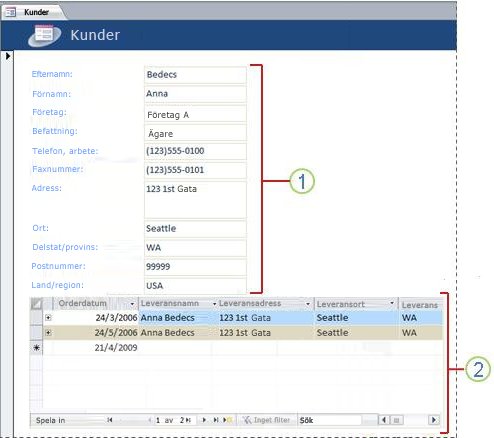Du kan använda formulärverktyget i Access om du snabbt vill skapa ett formulär för ett enstaka objekt. I den här typen av formulär visas information om en post i taget, som på följande bild:
1. I formuläret visas information om en enstaka post.
2. I en del fall läggs ett underdatablad med relaterad information till av Access. Mer information finns i avsnittet Automatiskt skapade underdatablad.
När du använder formulärverktyget läggs alla fält från den underliggande datakällan till i formuläret. Du kan börja använda det nya formuläret direkt eller så kan du ändra det efter behov i layoutvyn eller designvyn.
Obs!: Den här artikeln gäller inte för Access-webbappar – den sortens databas som du utformar med Access och publicerar online.
Skapa ett formulär för ett enstaka objekt
-
Klicka på tabellen eller frågan i navigeringsfönstret som innehåller de data som du vill visa i formuläret.
-
Klicka på Formulär i gruppen Formulär på fliken Skapa.
Access skapar formuläret och visar det i layoutvyn. I layoutvyn kan du göra designändringar av formuläret medan de visar data. Du kan till exempel justera storleken på textrutorna så att de passar data. Mer information om formulärvyer finns i avsnittet om vilken vy som passar bäst: layoutvyn och designvyn.
-
Börja arbeta med formuläret genom att växla till formulärvyn:
-
Klicka på Visa i gruppen Vyer på fliken Start och sedan på Formulär.
-
Automatiskt skapade underdatablad
Om det finns en tabell som har en 1:N-relation med tabellen eller frågan som används för att skapa formuläret, läggs ett underdatablad till i formuläret som baseras på den relaterade tabellen eller frågan. Om du till exempel skapar ett enkelt formulär som baseras på tabellen Kund, och det finns en 1:N-relation definierad mellan tabellen Kund och tabellen Order, visas alla poster i tabellen Order som är aktuella för tabellen Kund i underdatabladet. Om du inte vill ha underdatabladet i formuläret kan du ta bort det genom att växla till layoutvyn, markera databladet och sedan trycka på DEL.
Om det finns flera tabeller som har en 1:N-relation med tabellen som används för att skapa formuläret, läggs inga datablad till i formuläret.